Smart View'de Tahmin Verilerini Analiz Etme
Smart View'da Uygulama Analiz Etme bölümünde verileri Smart View'da analiz etmeyi öğrendiniz. Bir Essbase Ana Hattını Değiştir bölümünde ana hatta bir Tahmin üyesi eklediniz ve bunu veriyle tanımladınız.
Şimdi Smart View'da küpe yeniden bağlanacak ve verilerde daha fazla analiz yapacaksınız.
- Excel'i açın ve üye adlarını şu hücrelere yazarak aşağıdaki gibi bir çalışma sayfası oluşturun: A3=Pazar, B3=Ürün, C1=Yıl, C2=Fiili, D1=Satış, D2=Tahmin.
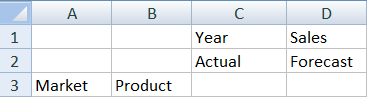
-
Smart View şeridinde, Sample_Dynamic uygulamasında Temel küpe yeniden bağlanın.

Önceki bağlantı URL'ni Özel Bağlantılar listesinde gösterilir.
- Oturum açmanız istendiğinde, yetkilendirdiğiniz kullanıcı olarak bağlanın.
- Hücreleri veri değerleri ile doldurmak için Özel analiz'e tıklayın.
Sonuçta elde edilen kılavuzda hesaplamanızın sonuçlarını görebilirsiniz. Yıllık satış verisi hem Fiili hem de Tahmin için yenilenir ve tahminin fiiliden yaklaşık %3 daha yüksek:
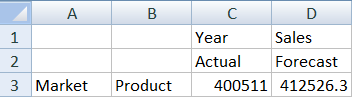
- Hesaplamanın doğru olduğunu test etmek için E3 hücresinde =D3/C3 formülünü oluşturun. Bu formül tahmin verisini fiili veriye bölerek D3'ün C3'ten %3 daha yüksek olmasını sağlar.
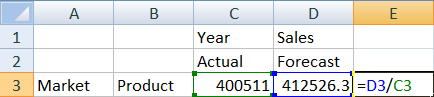
Test sonucu %3 artışı teyit etmelidir, burada Fiili 400511, Tahmin 412526,3 ve E3 1,0'dır.
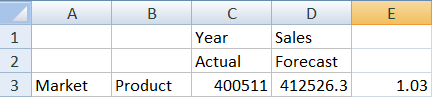
- Ürün ve Pazar'ı yakınlaştırın. Tüm ürünler ve tüm pazarlar için tahmin verisinin mevcut olduğunu ve fiili veriden %3 daha yüksek olduğunu görebilirsiniz.
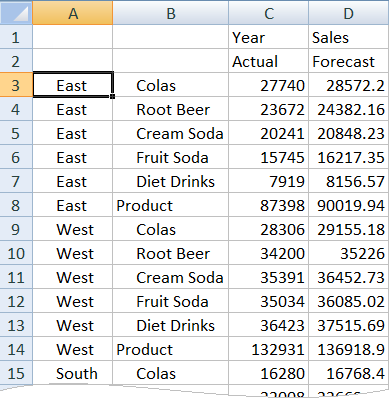
- Şimdi, tahminde veri analizi yapmak için kullanacağınız bir çalışma sayfası oluşturun ve değişiklikler yapın.
- Tahmini içeren hücreye tıklayın ve ardından Sadece Tut'a tıklayın.
- Doğu ve Kolalar'ı içeren A3-B3 hücrelerini seçin ve Sadece Tut'a tıklayın.
Kılavuz artık şöyle görünmelidir:

- A3-B3 seçili durumdayken, detaylı ürün stok tutma birimleri için eyalet bilgilerini görüntülemek üzere Yakınlaştır'a tıklayın.
Kılavuz artık şöyle görünmelidir:
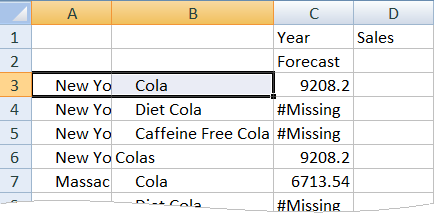
- Yıl boyutunu iki sütun halinde özetleyin. Yıl üyesini vurgulayın ve Essbase şeridinde yakınlaştır'ın yanındaki ok işaretini seçin. Ayların en alt düzeyini görmek için En altı yakınlaştır'ı seçin.
Kılavuz artık şöyle görünmelidir:

- Diyet Kola tahmini oluşturmak için aylık değerler girin. Örneğin, C5:H5 aralığındaki hücrelerin her birine 500 girin.
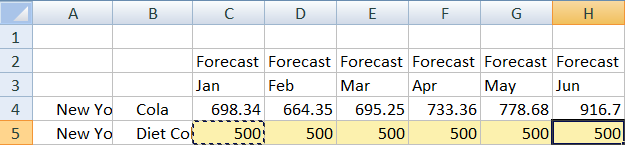
- Verileri Gönder'e tıklayın ve O5'teki tüm yıl tahmininin 3000 (her 6 aydaki 500'lük toplam) olarak değiştiğine dikkat edin.
Bu görevde, doğru yetkilendirildiğiniz sürece küpü Smart View'de analiz etmenin ve düzenlemenin ne kadar kolay olduğunu öğrendiniz.
Küp Tasarlayıcı'da Uygulama ve Küp Oluşturma bölümünde Küp Tasarlayıcı hakkında bilgi edineceksiniz.